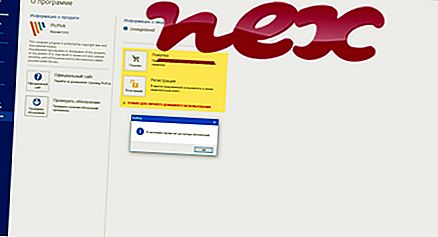SiteRankeri objektina tuntud protsess kuulub Crawleri tarkvarale SiteRanker või SO.Sustainer (www.crawler.com).
Kirjeldus: SiteRank.dll pole Windowsi jaoks hädavajalik ja põhjustab sageli probleeme. SiteRank.dll asub alamkaustas "C: \ Program Files (x86)" (tavaliselt C: \ Program Files (x86) \ SiteRanker \ ). Windows 10/8/7 / XP teadaolevad failisuurused on 342 232 baiti (30% kõigist esinemistest), 1 574 584 baiti ja veel 6 varianti.
See .dll-fail on brauseri abistaja objekt (BHO), mis töötab automaatselt iga kord, kui veebibrauseri käivitate. Isiklikud tulemüürid ei peata BHO-sid, kuna tulemüür tuvastab need brauseri enda osana. BHOsid kasutavad sageli reklaam- ja nuhkvara. Selle BHO kasutatavad ID-d hõlmavad 11BF46C6-B3DE-48BD-BF70-3AD85CAB80B5. Programm pole nähtav. SiteRank.dll suudab muuta Internet Exploreri käitumist või seda jälgida. Selle teenuse üksikasjalikku kirjeldust pole. Fail ei ole Windowsi süsteemifail. Tarkvara saab eemaldada juhtpaneeli apleti abil Programmide lisamine ja eemaldamine . See on Verisigniga allkirjastatud fail. Fail on digitaalselt allkirjastatud. Seetõttu on tehniline turvalisuse reiting 41% ohtlik, kuid peaksite arvestama ka kasutajate ülevaateid.
Selle variandi desinstallimine: kui teil on endiselt probleeme saidiga SiteRank.dll, võiksite otsida tugiala saidi Siteranker veebisaidil, veenduge, et olete installinud uusima versiooni või eemaldage Windowsi juhtpaneeli abil kogu programm SiteRanker .
Tähtis: mõni pahavara maskeerib ennast saidina SiteRank.dll. Seetõttu peaksite kontrollima oma arvutis SiteRank.dll protsessi, et näha, kas see on oht. Kui SiteRanker Object on muutnud teie brauseri otsingumootorit ja avalehte, saate brauseri vaikeseaded taastada järgmiselt:
Lähtestage brauseri vaikeseaded Internet Explorer jaoks ▾- Vajutage Internet Exploreris menüü Tööriistad klahvikombinatsiooni Alt + X.
- Klõpsake Interneti-suvandid .
- Klõpsake vahekaarti Täpsemalt .
- Klõpsake nuppu Lähtesta ....
- Lubage suvandi Kustuta isiklikud sätted .
- Kopeerige chrome: // settings / resetProfileSettings oma Chrome'i brauseri aadressiribale.
- Klõpsake nuppu Lähtesta .
- Kopeerimine kohta: tugi oma Firefoxi brauseri aadressiribale.
- Klõpsake käsul Värskenda Firefoxi .
Järgnevad programmid on osutunud kasulikuks ka põhjalikumaks analüüsiks: Turvaülesannete haldur uurib teie arvutis aktiivset SiteRanki protsessi ja ütleb teile selgelt, mida see teeb. Malwarebytes'i tuntud B pahavaravastane tööriist annab teada, kui teie arvutis olev SiteRank.dll kuvab tüütuid reklaame, aeglustades seda. Seda tüüpi soovimatut reklaamvara ei peeta mõnes viirusetõrjetarkvaras viiruseks ja seetõttu pole seda puhastamiseks märgitud.
Puhas ja korras arvuti on arvutiprobleemide vältimise põhinõue. See tähendab pahavara skannimist, kõvaketta puhastamist, kasutades 1 cleanmgr ja 2 sfc / scannow, 3 desinstallida enam neid programme, mida te enam ei vaja, Autostarti programmide kontrollimist (kasutades 4 msconfig) ja Windowsi 5 automaatse värskenduse lubamist. Ärge unustage alati perioodilisi varukoopiaid teha või vähemalt taastamispunkte seada.
Kui peaks ilmnema tegelik probleem, proovige meelde tuletada viimati tehtud toimingut või viimast, mille te installisite enne, kui probleem esimest korda ilmnes. Probleemi põhjustavate protsesside tuvastamiseks kasutage käsku 6 resmon. Isegi tõsiste probleemide korral, selle asemel, et Windowsi uuesti installida, peaksite parem installima või Windows 8 ja uuemate versioonide korral parandama käsku 7 DISM.exe / Online / Cleanup-image / Restorehealth. See võimaldab teil opsüsteemi parandada ilma andmeid kaotamata.
dplaysvr.exe wshost.exe vyprvpnservice.exe SiteRank.dll flcomserv.exe dca-bho.dll tbvuze.dll lpuninstall.exe appsetmanager.exe gmouseservice.exe lf2grpow.exe